タッチパッドの有効化・無効化
PCを使っていて、タッチパッドが反応しないと焦ったことがあります。
「何かショートカットキーを押したんだろうなぁ、と思いつつ何のショートカットキーを押したかわからずに設定画面から解除しました。
私の使っているNECのPCのショートカットキーは、Fn+Space だったようです。いつの間にか、意識せずに押したんだと思います。
タッチパッドの有効化と無効化のショートカットは、コンピューターのメーカーやモデルによって異なる場合があるようです。
設定画面からの切り替えの仕方①
画面下の検索画面に タッチパッド設定と入力するとタッチパッド設定の画面が出てきます。
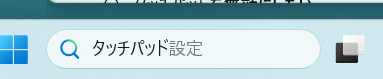
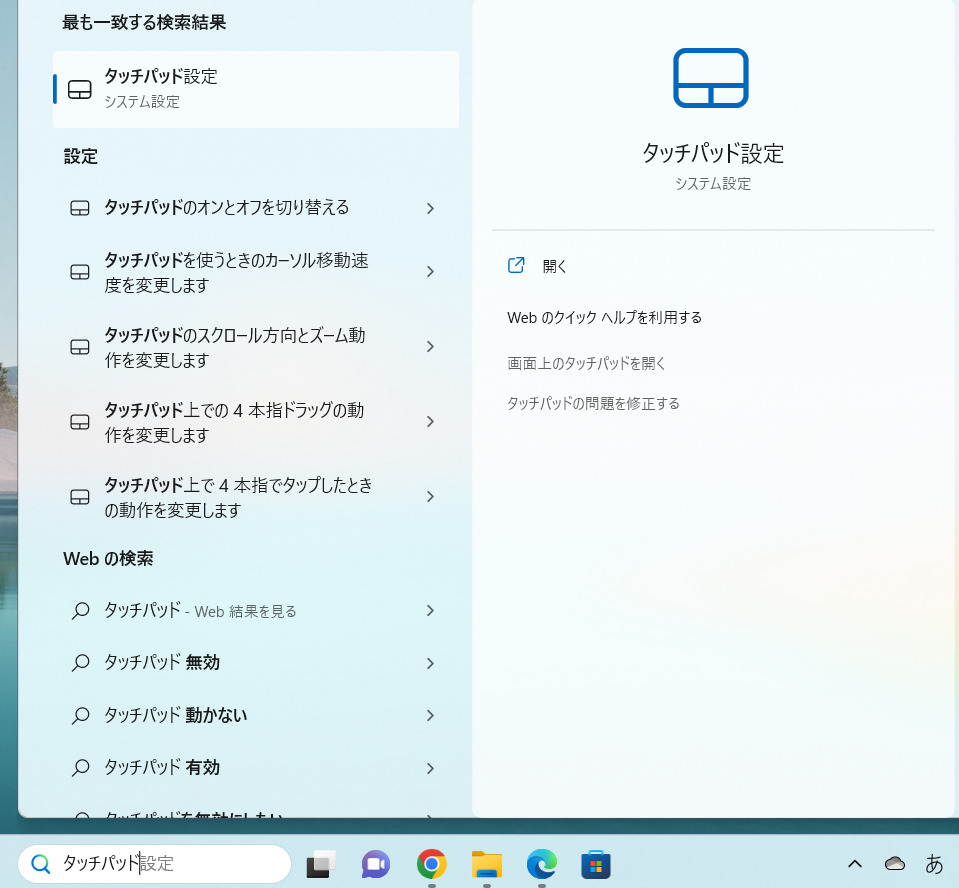
ここで、オンとオフを切り替えると設定ができます。
簡単ですけど、知らないと焦ります。
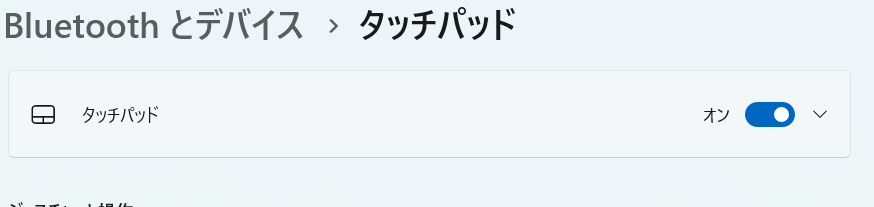
設定画面からの切り替えの仕方②(PCによって画面の見え方違うと思います)
1.スタートを右クリックし、設定を押下する。
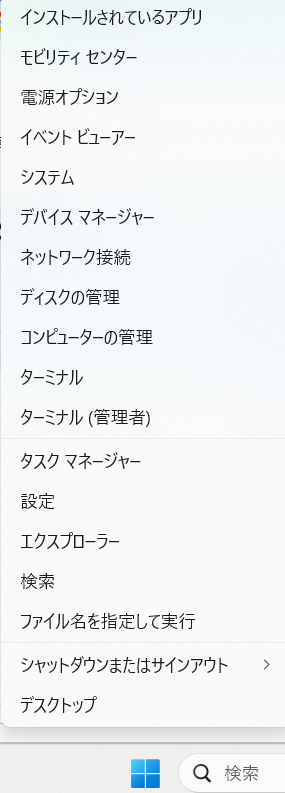
2.Bluetoothとデバイスを押下する。
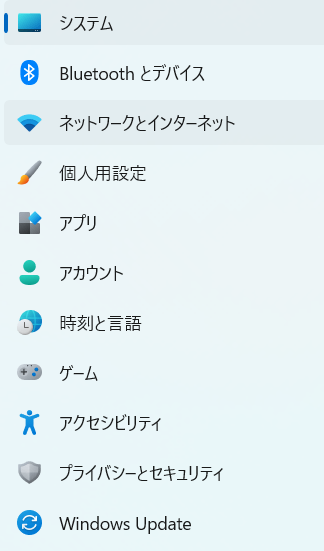
3. タッチパッドを押下する。

4.タッチパッドのオン・オフ の切り替えをする。
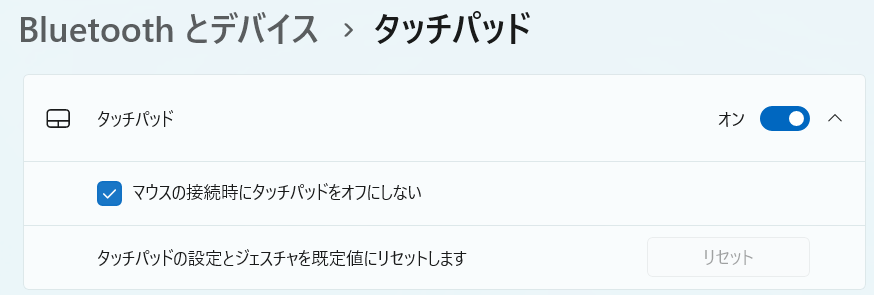
タッチパッドが反応しないときは、タッチパッドの有効化・無効化について
確認してみるといいと思います。
(ほかの要因があり反しないこともあると思います)
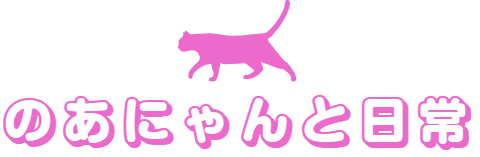


 </a
</a
